Studio Oneでの説明になりますが、ご了承ください。
基本情報
ダウンロードはこちら
インストール方法
iZotope Product Portalというソフトからインストール
見た目はこんな感じ

わからない言葉などが出てきたら、こちらで確認を。
Stutter Edit2とは
さて、ちょっとずつわかってきたけれども、まだまだ不明な点が多いので、ブログを書きながら、研究していこうかと思う。
というのも、このプラグイン、他のプラグインみたいに、とりあえずプリセットを使って、あとは微調整・・・とならない。
いや、そうなんだけど、何がどうなってんのかわかんないので、調整の仕方すらわからない。
さらにプリセットの効果が大きすぎて、プリセットのままってのも、なかなか使いにくい。
ということで、これについては、数回に分けて、少しずつまとめていこうと思う。
そもそも、このプラグインってどんなものか。
実際にプリセットを使って聴いてもらいましょう。
ミクさんに「おはよう おやすみ」と8分音符で1文字ずつ歌ってもらっています。
音よりも声、そして4文字が都合よかったので、これにしました。
で、プリセットを使ったのがこれ。
少しボリュームを落して聴いた方がいいかもしれません。
ね、すごいでしょ。
正直、このまま使うのは、ちょっとどうなんだろうって。
しかも、結局、これ、何のプラグインなんだ?って話ですよね。
これ、中身がすごすぎて、こういうものって言いにくいんですよね。
ただ、名前の通り、このプラグインの基本はスタッターという機能らしいです。
「おはよう」が「お・お・お・お」となるような感じ。
さっきのプリセットの中にも、そんな感じのがありましたよね。
ということで、使い方から。
これまた「触ってればなんとかなるだろう」ができないです。
基本的な設定
まず効果をつけたい音源(今回はミクさん)にプラグインを挿すと、こんな画面が出ます。

かっこいいですね。
ただ、このプラグインを挿すだけでは、何の反応もしません。
準備が必要になります。
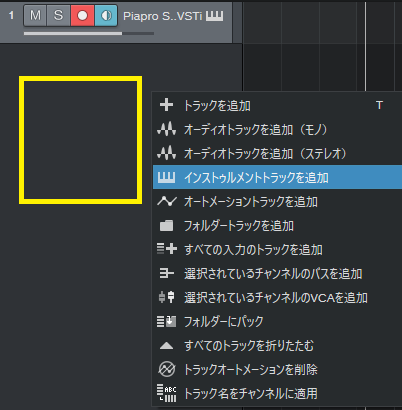
黄色で囲っているあたり、別にだいたいでいいんですが、このあたりで右クリックして「インストゥルメントトラックを追加」をクリックします。
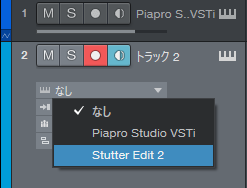
新しい「インストゥルメントトラック」ができたら、下のキーボードのようなマークの横の▽をクリックして「Stutter Edit2」を選びます。
これで準備はOK。
準備ができたら、Stutter Edit2の上の方にあるフォルダの所をクリックします。
すると、こんな画面になります。
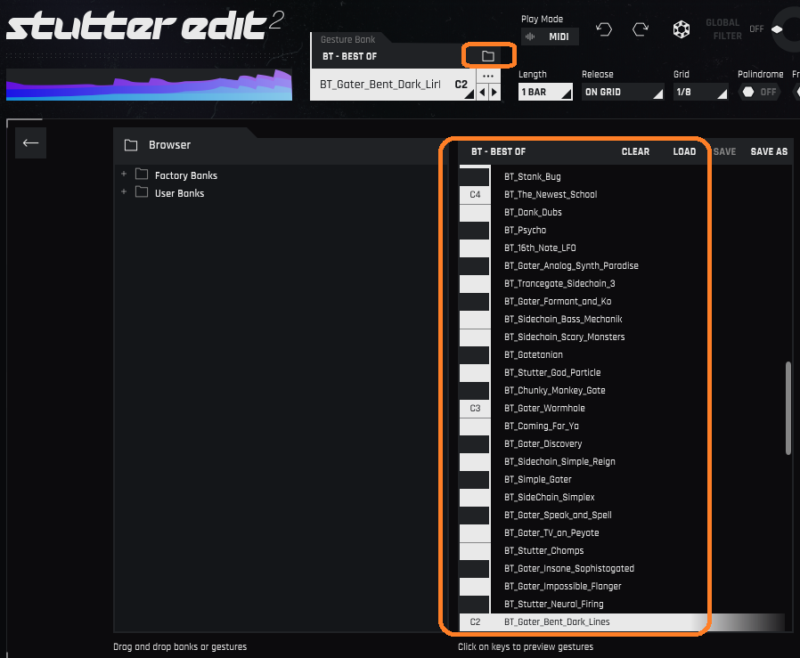
これがプリセットです。
プリセットの左に鍵盤があります。
そうです、それぞれのプリセットが鍵盤に割り当てられています。
ですので、さっきのインストゥルメントトラックのピアノロールにMINIノートを打ち込むことで、それぞれの設定を読み込む形になります。
左側のフォルダは、さらに開きます。
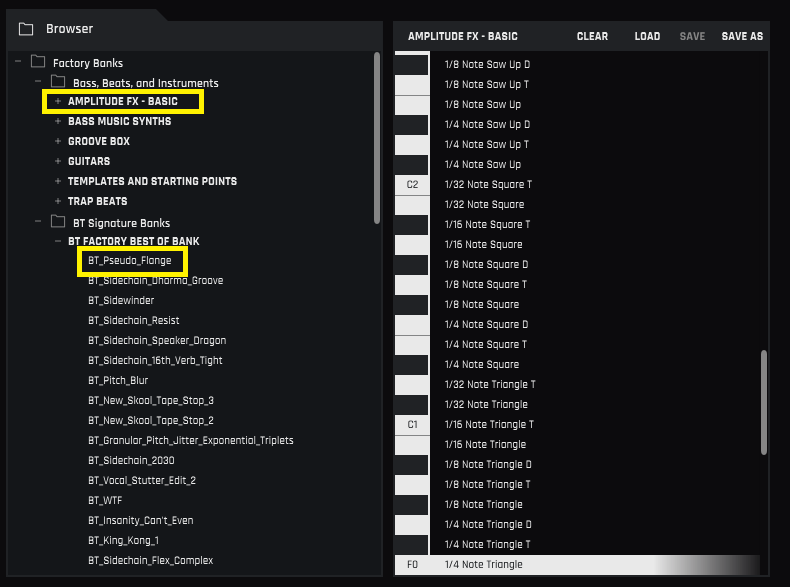
「+AMPLITUDE FX-BASIC」とありますが、この「+」がついているものをダブルクリックすると、鍵盤にプリセットがセットで割り当てられます。
さらに、「+」のものをクリックすると、その中に入っている一つ一つのプリセットが見れます。
こちらは、そのまま鍵盤の方にひきずっていくと、そのプリセットだけを交換することができます。
セットものを選んでおいて、後から、個別に交換していくわけですね。
ただし、交換したプリセット集は、保存しておかなければ、別のStutter Editを立ち上げても、また元のセットものに戻ります。
ここまでで準備が終了。
とりあえず、プリセットだけを使うのであれば、ここまでで使えます。
が、最初に書いたように、これだけでは調整もできないので、ひとつずつ見ていきたいと思います。
その2へ続く♪
価格
【定価】
199ドル
【セール等の価格】※全てのセールを把握しているわけではないので、参考までに・・・
2021年7月 49ドル
2022年2月 10ドル
2022年5月 11ドル
2022年7月 11ドル
2023年1月 2200円
2023年4月 1980円
2023年5月 10ドル
2023年6月 15ドル
2023年8月 2300円(Media Integrationさん)
2023年10月 13.2ドル(PLUGINBOUTIQUEさん)
2023年11月 31ドル(PLUGINBOUTIQUEさん)
2024年2月 12.1ドル(PLUGINBOUTIQUEさん)
2024年4月 23.1ドル(PLUGINBOUTIQUEさん)
2024年6月 32.99ドル(PLUGINBOUTIQUEさん)
2025年1月 49ドル(本家さま)
2025年3月 11ドル(PLUGINBOUTIQUEさん)




コメント